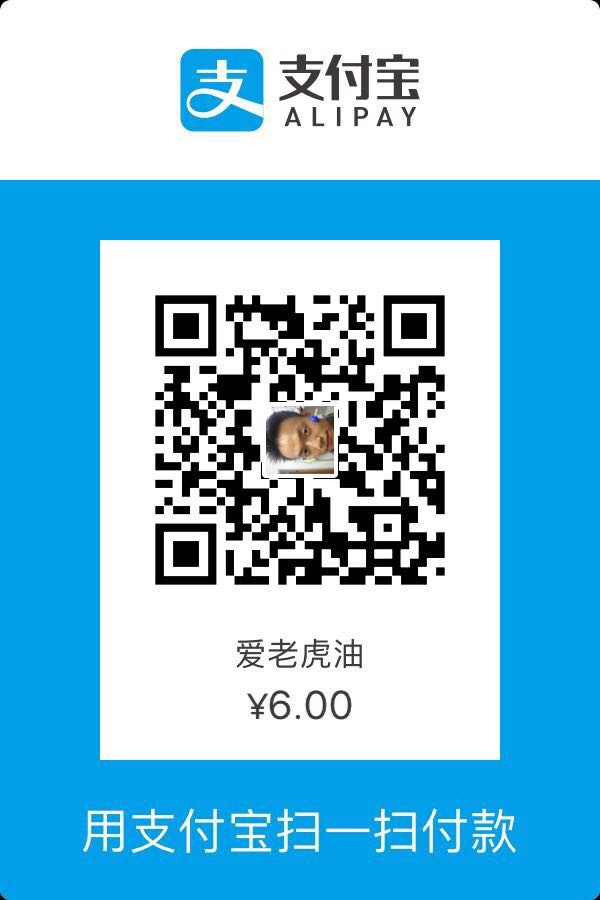普通配置
安装 arp-scan,可以通过ARP扫描获得IP到MAC的映射表.
执行 arp-scan --interface wlan0 --localnet(需要root权限),interface对应的是接入的网卡,这里我连接的是WIFI,所以选择wlan0.
结果是一堆表
1 | Interface: wlan0, datalink type: EN10MB (Ethernet) |
在里面没有看到名字,但是树莓派的MAC都是b8:27:eb开头的.
所以可以执行arp-scan --interface wlan0 --localnet | grep b8:27:eb就可以看到树莓派对应的IP.
ssh在树莓派上是默认开启了的,这个时候可以通过ssh pi@ipssh到树莓派上,密码是默认的__raspberry__.
这是在没有配置静态IP的情况下,如果不想每次都通过动态IP登陆的话,可以设置树莓派的静态IP。
通过编辑 /etc/network/interfaces 可以看到这样一行iface eth0 inet dhcp,这表示以太网的ip是动态分配的,
现在把这行换成iface eth0 inet static然后再进行我们的IP配置.
1 | ...省略 |
比如我不想记住这个IP,可以编辑/etc/hosts文件,来给IP绑定一个名字.
1 | 192.168.0.118 pi |
这样以后就可以通过 ssh pi@pi 来登陆树莓派了.
高潮来了:
之前配置树莓派的时候把静态IP设置了,然后来北京实习之后没有带显示屏,所以只能通过一根网线来操作,网线还是我从公司上拔下来的.
其实奇淫巧计还是蛮多了,一种是直接把SD卡拔下来在电脑上改文件,但是之前我以为是操作系统崩掉了,所以傻逼一直想连接上去,最后发现这个地址: (http://embeddedday.com/projects/raspberry-pi/basics/direct-connection-to-pc
真是たすかた呀,boot/下面的cmdline.txt最后添加一段ip设置,可以设置一个静态IP(当时只是想连接上去,其实直接改网络配置文件就好了)然后把网线和树莓派直连ssh上去,最后连接上去了,然后果断把我的静态IP配置回去,我又买了一个USB无线网卡,记录一下无线配置.
1 | allow-hotplug wlan0 |